近期有客户反应微软自带的软件都打不开了
1、点开始菜单的系统自带应用,
提示“无法打开这个应用,查看Micorsoft Store,
了解有关 XXX 的详细信息。获取它的帮助”
2、打开系统自带应用,
提示“无法启动此应用程序,
请尝试重新安装应用程序以解决此问题。”
3、点开始菜单的系统自带应用后,
图标变成灰色,下面出现灰色进度条,
不能成功打开软件。
系统自带应用软件都打不开,如:记事本、画图、图片、视频、计算器、mail、Microsoft store、powershell(win11叫终端)等,直接开文件也报错,如.txt的文本文档
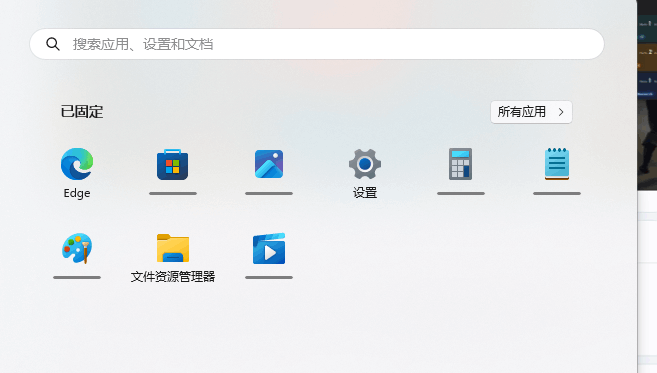
如果您也遇到了这个问题可以继续看下面的文章。
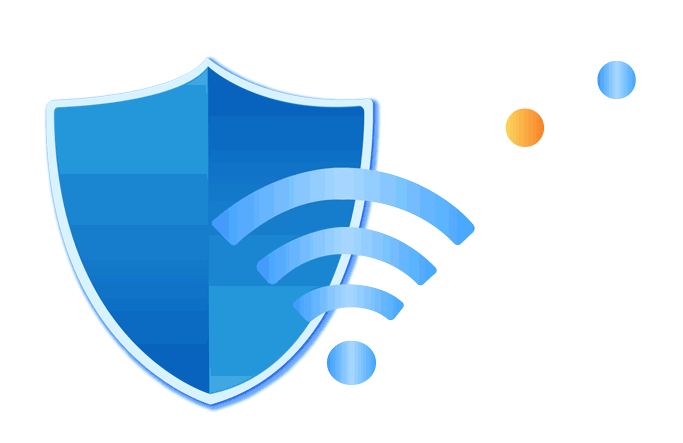
某些工具,为自身功能正常正常运行,修改了您电脑的注册表,禁用了防火墙服务,但部分系统功能软件,依赖于防火墙服务,所以,就算在控制面板关闭防火墙,也不能禁用或停止防火墙的服务
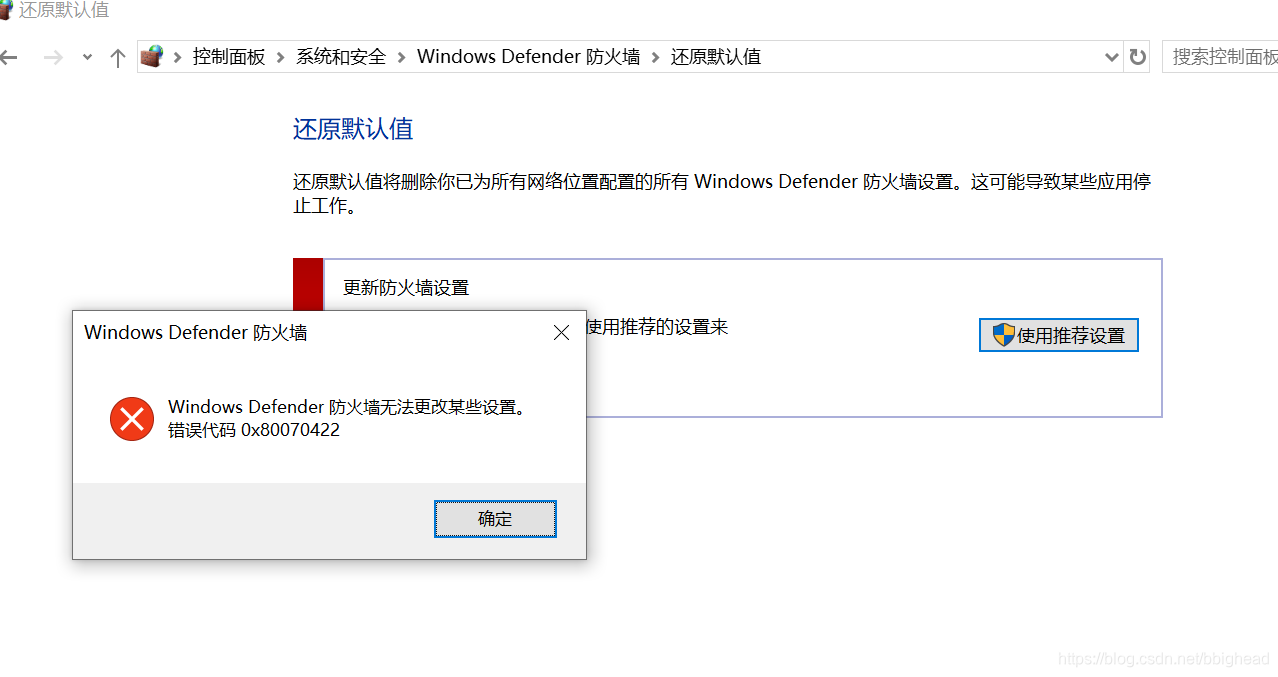
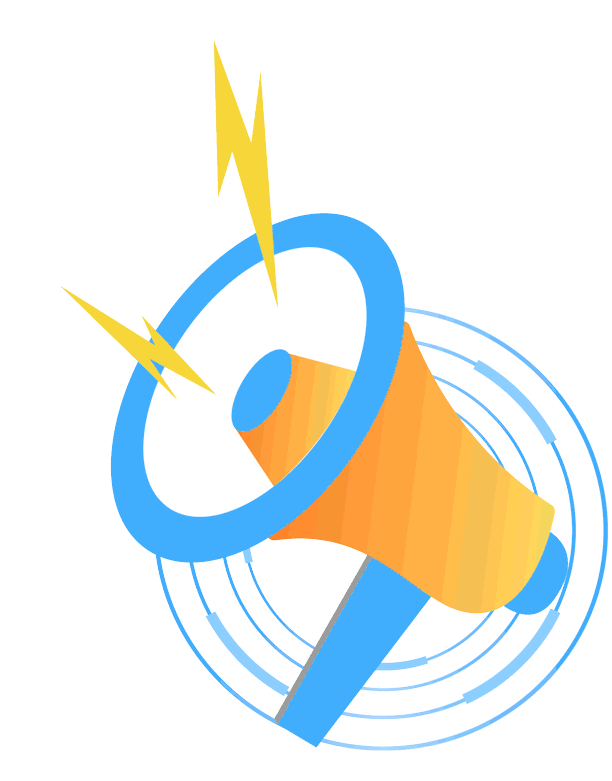
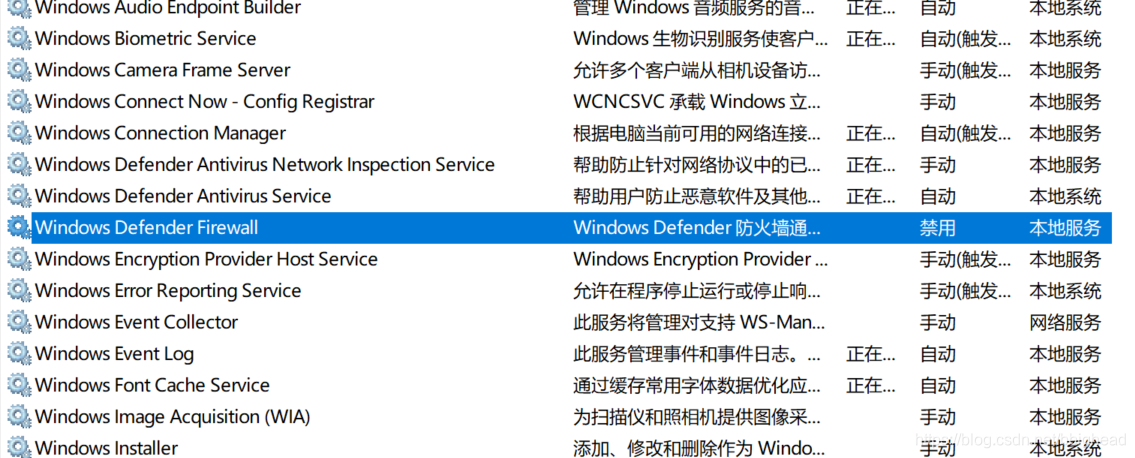
这是因为软件篡改了我们的注册表,所以我们需要修改回原来的注册表。特别要注意游戏修改器这种软件,他们为了防止拦截,就会设置一键关闭防火墙的功能,这个功能就会篡改注册表,导致系统出现问题。
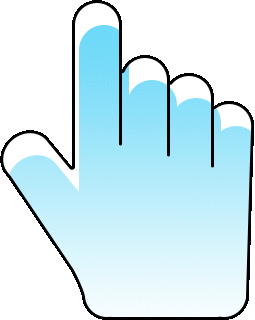
我们下面修改我们的注册表就可以了,请严格按照一下步骤操作,不要乱动其他注册表文件,以防系统出现其他问题。
①首先按win+R打开运行,输入regedit,确定,打开注册表编辑器。


②打开如下路径(可以在地址栏粘贴),\HKEY_LOCAL_MACHINE\SYSTEM\CurrentControlSet\Services\mpssvc(mpssvc就是防火墙服务)

双击Start,将Start的值由4改为2(由禁用改为自动),重启,就好了



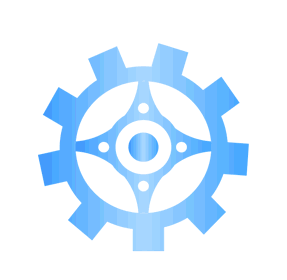
代码:
Get-AppXPackage | Foreach {Add-AppxPackage -DisableDevelopmentMode -Register "$($_.InstallLocation)\AppXManifest.xml"}

运行之后可能回爆红,不用管,等待代码跑完之后再重启电脑。

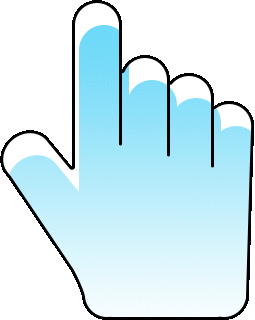
微软自带的软件肯定离不开微软商店的支持,所以这里教大家怎么恢复微软商店,如果您是纯净版系统也可以使用此方法为您的电脑添加微软商店。
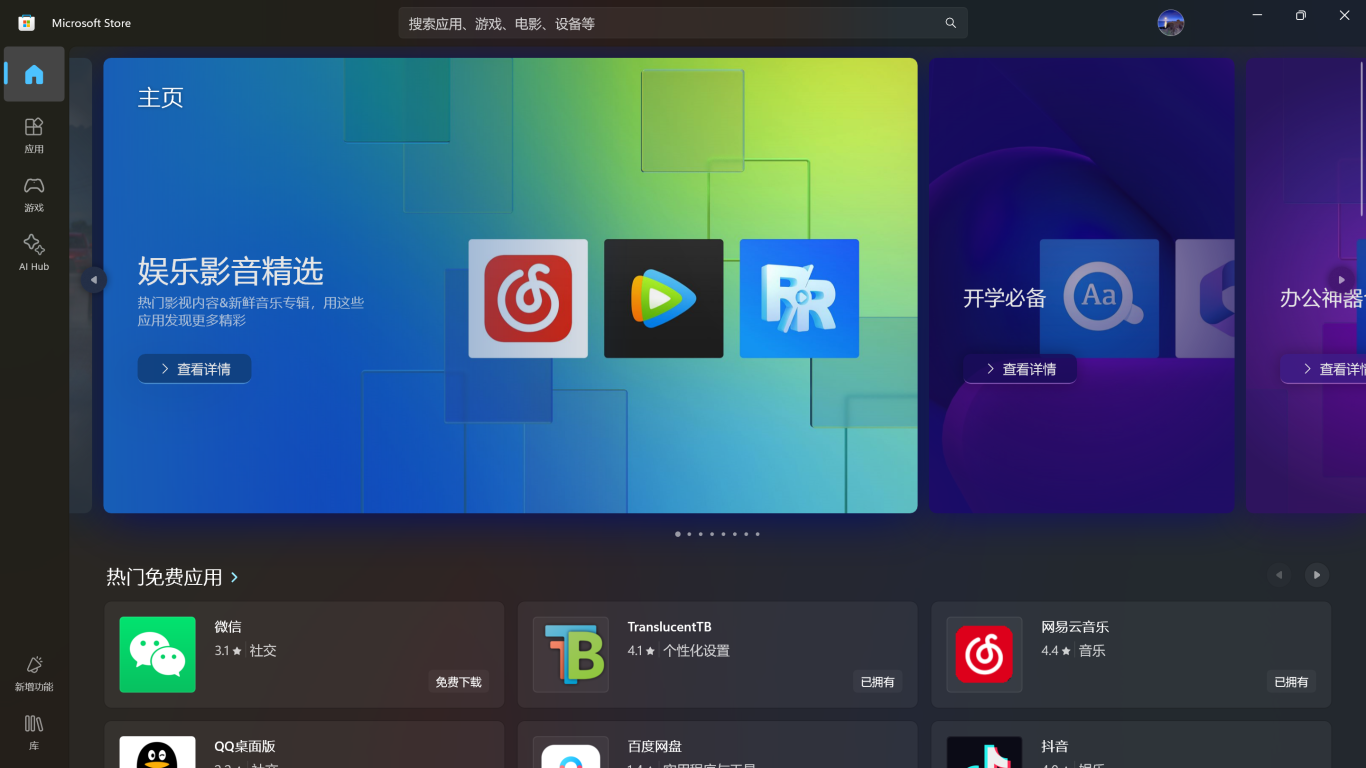
①下载微软商店修复的文件压缩包。

②下载之后将压缩包进行解压

③解压之后运行“Add-Store.bat”文件,此时微软商店就开始修复了。
④修复完重启电脑,查看是否有微软商店,如果还没有请看下面的偏门方法。
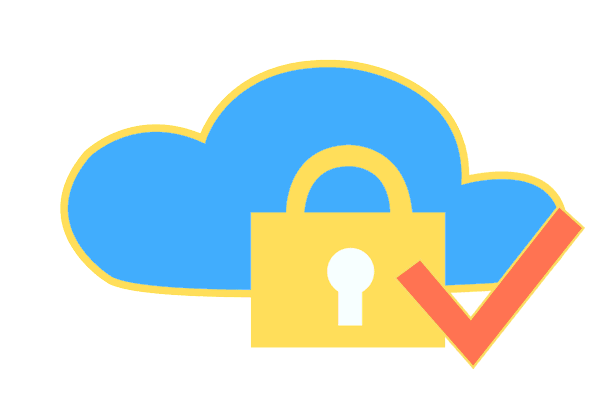
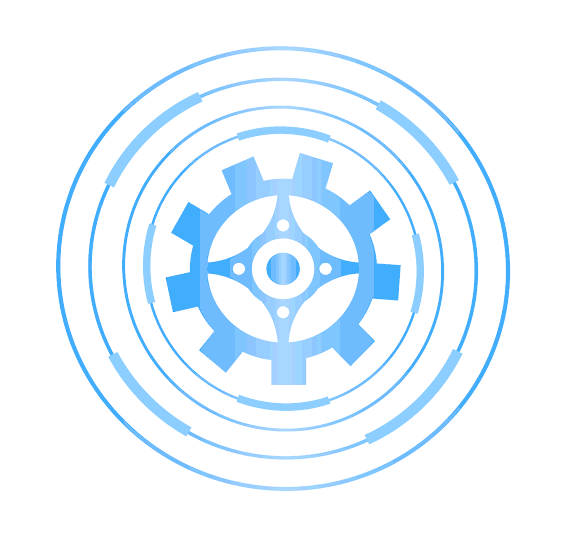
Xbox打开时若没有安全中心,会有提示修复,我们点击修复,微软商店就会被自带修复好了,此方法简单高效。

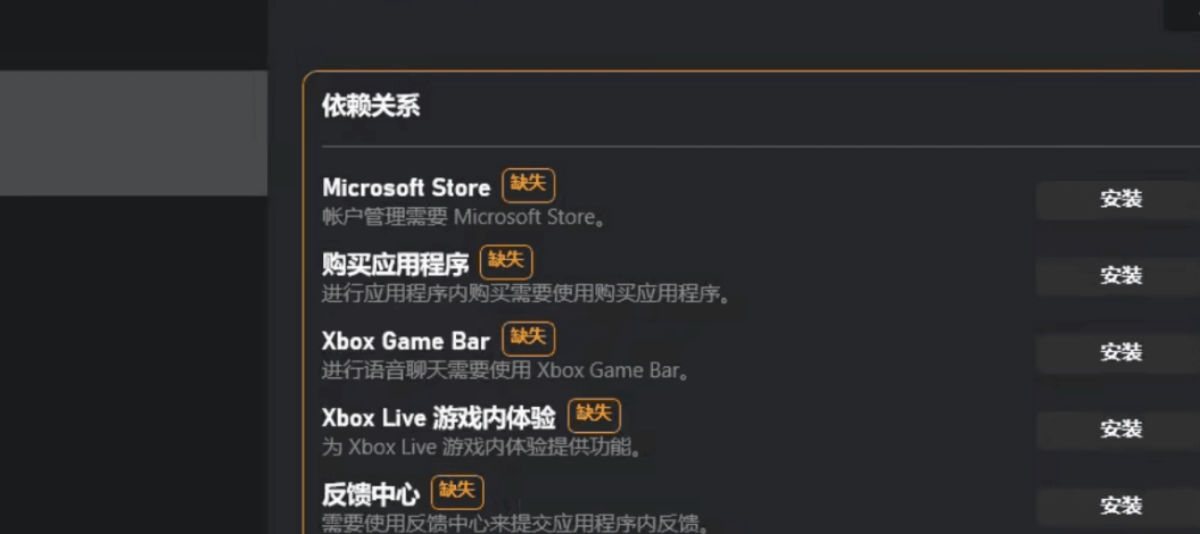

如图所示为Xbox提示,我们点击之后就可以看到按照Microsoft Store
的选项了,我们点击“安装”等待安装完成即可。
此方法非常简单有效。
文章中使用的软件都在公众号博客相同文章的末尾提供了下载地址。
博客地址:xueqing.xyz
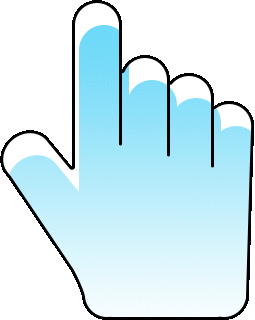

软件下载方法:浏览器输入xueqing.xyz,
这是公众号的博客,博客相同文章此位置
有文章中的软件下载链接!!!

评论 (0)